Comment passer d'Android 14 à Android 13 sur Google Pixel
Miscellanea / / April 28, 2023
Les propriétaires de Google Pixel peuvent tester la version Android inédite avant les autres marques. Vous pouvez tester de nouvelles fonctionnalités, des améliorations, des modifications de conception et d'autres ajustements avant la plupart des gens. Bien que cela semble excitant, ce n'est que jusqu'à ce que vous commenciez à faire face à de sérieux problèmes. Dans ce cas, vous souhaiterez rétrograder votre téléphone vers la version précédente. Dans cet article, nous vous expliquerons comment passer d'Android 14 à Android 13 sur les téléphones Google Pixel.
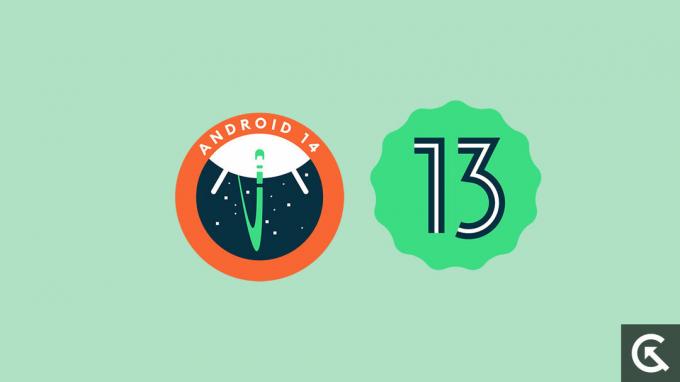
Au moment de la rédaction de cet article, Google a abandonné Android 14 Developer Preview 1 sur les appareils Pixel éligibles. Seuls les développeurs Android sont invités à installer les versions Developer Preview, car ils sont les plus susceptibles d'avoir de graves bogues et problèmes, qui peuvent interrompre plusieurs fonctions. Selon plusieurs rapports, la première version Developer Preview d'Android 14 cause des problèmes avec la fonction d'appel. L'application téléphonique aurait planté à chaque fois qu'un utilisateur tentait de passer un appel.
Un utilisateur de Reddit a écrit que lorsque l'option de batterie adaptative est activée dans Android 14 Developer Preview 1, elle est automatiquement désactivée lorsque vous quittez le paramètre et revenez à la bascule.
Ce sont quelques problèmes découverts dans le premier aperçu du développeur d'Android 14. Le nombre est susceptible d'augmenter à mesure que de plus en plus d'utilisateurs testent la version. Si vous faites partie des premiers testeurs d'Android 14 et que vous êtes frustré par les problèmes qu'il a posés à votre Google Pixel, vous pouvez envisager de rétrograder vers Android 13.
Contenu des pages
-
Comment passer d'Android 14 à Android 13 sur Google Pixel: deux méthodes
- Méthode 1: Rétrograder Google Pixel vers Android 13 via Android Flash Tool
- Méthode 2: rétrograder Google Pixel vers Android 13 via Fastboot
- Envelopper
Comment passer d'Android 14 à Android 13 sur Google Pixel: deux méthodes
Cette section contient des instructions détaillées sur la mise à niveau d'un Google Pixel d'Android 14 vers Android 13. Dans ce guide, nous avons discuté de deux méthodes de rétrogradation de votre Google Pixel. Vous pouvez choisir l'un des deux pour rétrograder vers Android 13.
Annonces
Avant de passer directement aux étapes de rétrogradation, remplissez les conditions préalables ci-dessous pour un processus plus fluide.
Étape 1: Sauvegardez votre Google Pixel
La rétrogradation de votre Google Pixel supprimera toutes vos données (photos, vidéos, documents, etc.) et les applications installées. Effectuez une sauvegarde complète de votre téléphone Android pour éviter toute perte de données. Vous pouvez soit transférer vos données sur un PC, soit utiliser des solutions de sauvegarde dans le cloud telles que IDrive, BLACK BLAZE ou Acronis True Image.
Étape 2: Installez le SDK Android sur votre PC
Vous devrez installer les outils de la plate-forme Android SDK sur votre ordinateur pour établir une connexion ADB entre les deux appareils. Il est nécessaire d'avoir Android SDK Platform Tools pour exécuter les commandes ADB et fastboot. Cliquez ici pour savoir comment installer Android SDK Platform Tools sur votre PC. Une fois téléchargé, extrayez-le pour obtenir le dossier platform-tools.
Étape 3: Activer le débogage USB
Vous devez activer le débogage USB sur votre Google Pixel pour le rendre reconnaissable par votre PC. Il est requis lors de la configuration de la connexion ADB. Cette option se trouve dans le menu des options du développeur, qui est masqué par défaut. Voici comment activer les options de développeur et le débogage USB :
- Ouvrez l'application Paramètres sur votre téléphone.
- Cliquez sur À propos du téléphone.
- Appuyez 7 fois sur le numéro de build. Cela affichera le menu des options du développeur.
- Revenez à la page Paramètres.
- Appuyez sur Système et cliquez sur Options du développeur.
Étape 4: Déverrouillez le chargeur de démarrage
Votre Google Pixel doit avoir un chargeur de démarrage déverrouillé afin de le rétrograder d'Android 14 à Android 13. Si vous avez déjà déverrouillé le chargeur de démarrage de votre Pixel, inutile de le déverrouiller à nouveau. Cependant, si vous ne l'avez pas encore déverrouillé, vérifier ce guide détaillé sur la façon de le faire.
Clause de non-responsabilité
Les étapes mentionnées dans cet article doivent être effectuées avec soin. Chez GetDroidTips, nous ne serons pas responsables de tout dommage / erreur de votre combiné pendant / après avoir suivi le guide. Veuillez effectuer une sauvegarde complète de votre téléphone pour éviter toute situation imprévue.
Méthode 1: Rétrograder Google Pixel vers Android 13 via Android Flash Tool
Publicité
Suivez ces étapes pour rétrograder votre Google Pixel d'Android 14 vers Android via l'outil Android Flash :
1. Connectez votre Google Pixel au PC via un câble USB.
2. Ouvrez le Site Web de l'outil Flash Android sur votre PC et appuyez sur Commencer.
3. Cliquez sur Autoriser l'accès à la BAD sur ton ordinateur.
Si votre PC affiche un message "Logiciel supplémentaire requis pour Windows", vous devrez télécharger un pilote USB Android pour votre PC. Cliquez ici pour accéder à la page de téléchargement. Si le message apparaît même après l'installation du pilote, cliquez sur Déjà installé pour ignorer l'avertissement.
4. Appuyez sur Ajouter un nouvel appareil.
5. Sélectionnez votre téléphone Google Pixel sur l'écran contextuel et cliquez sur Connecter.
6. Vous devriez voir une invite de débogage USB sur votre téléphone. Cliquez sur Permettre.
7. Sélectionnez la version d'Android 13 que vous souhaitez installer. Il est recommandé d'utiliser la dernière version.
8. Pour la version sélectionnée, cliquez sur le icône de crayon pour voir les options disponibles.
9. Si vous souhaitez verrouiller le bootloader, gardez la case "Lock Bootloader" cochée. Sinon décochez-le.
10. Cliquez sur Installer la version et sur l'écran suivant cliquez Confirmer.
11. L'outil Android Flash va maintenant télécharger et flasher la version Android 13 sélectionnée sur votre Google Pixel.
12. Vous devriez être averti lorsque le clignotement est terminé. Au cours de ce processus, votre téléphone démarrera en modes Fastboot et FastbootD.
Ne retirez pas le câble USB et ne fermez pas la fenêtre de l'outil Flash Android sur votre PC tant que le processus de flashage n'est pas terminé. Une fois cela fait, retirez l'appareil et votre téléphone devrait avoir le système d'exploitation Android 13.
Si, pour une raison quelconque, cette méthode ne fonctionne pas sur votre téléphone, essayez d'utiliser la méthode de démarrage rapide que nous avons détaillée ci-dessous.
Méthode 2: rétrograder Google Pixel vers Android 13 via Fastboot
Suivez les étapes dans le même ordre pour rétrograder votre Google Pixel d'Android 14 vers Android 13 :
1. Télécharger le Image d'usine Android 13 pour votre Google Pixel.
[Note: Ne pas télécharger l'image OTA]
2. Extrayez le fichier téléchargé dans le dossier des outils de la plateforme. Ce dossier se trouve généralement dans le lecteur C de votre ordinateur.
3. Connectez votre téléphone au PC via un câble USB.
4. Accédez au dossier des outils de la plate-forme, tapez CMD dans la barre d'adresse et appuyez sur Entrée.
5. Exécutez la commande suivante pour démarrer votre Google Pixel en mode fastboot
adb redémarrer le chargeur de démarrage
6. Accédez au dossier extrait dans le dossier platform-tools et appuyez deux fois sur le fichier batch flash-all pour lancer le processus de flashage.
7. Votre Google Pixel démarrera en modes Fastboot et FastbootD pendant le processus.
8. Une fois le processus de clignotement terminé, vous en serez informé dans la fenêtre de commande.
Votre téléphone Google Pixel dispose désormais du système d'exploitation Android 13. Acclamations!
Envelopper
Comme toutes les versions d'Android, la dernière version d'Android 14 est également une mise à jour passionnante. Mais, au moment de la rédaction de cet article, Android 14 n'est destiné qu'aux développeurs car seules les versions Developer Preview sont publiées. Une fois les versions de l'aperçu du développeur terminées, Google proposera des mises à jour bêta, qui sont légèrement plus stables que les versions de l'aperçu du développeur. Une fois la phase bêta terminée, la version stable est publiée.
Nous espérons que vous passez un bon moment avec votre téléphone après l'avoir rétrogradé vers Android 13 à partir d'Android 14. Pourquoi avez-vous voulu rétrograder votre Google Pixel? Partagez vos réflexions sur Android 14 dans la section des commentaires ci-dessous.
A lire aussi
Date de sortie d'Android 14: fonctionnalités, appareils pris en charge et suivi des mises à jour
Quel téléphone Motorola recevra Android 14?
Quel téléphone POCO recevra Android 14?



